Generalmente es el servidor DNS el culpable
- Arreglar Todos los servidores Fortiguard no respondieron error, cambie el servidor DNS o cambie la ubicación del servidor de actualización.
- El problema a menudo surge debido a configuraciones de red mal configuradas, pero no podemos descartar un problema real del servidor.
- Lea esta guía para descubrir cómo los expertos de Windows Report solucionaron el error.
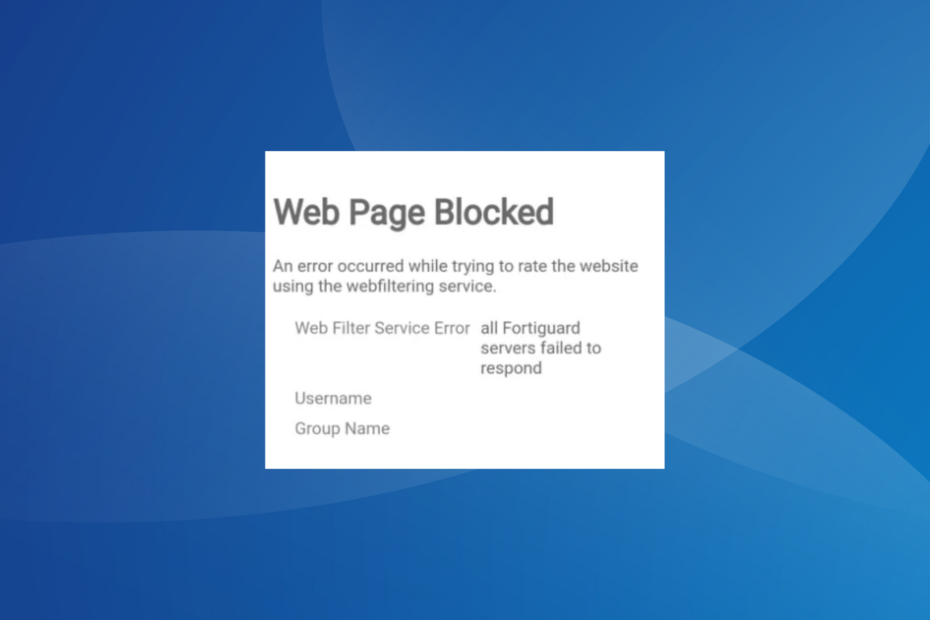
Varios usuarios que tenían FortiGate configurado y ejecutándose informaron haber encontrado el Error del servicio de filtro web: todos los servidores Fortiguard no respondieron problema, en el que la mayoría de los sitios web eran inaccesibles, incluso los establecidos. Curiosamente, para algunos, el sitio web oficial de FortiGuard también fue bloqueado
El problema suele surgir cuando hay un cambio en el servidor DNS, FortiGate intenta conectarse sólo a direcciones IPv6 o si no has configurado correctamente los ajustes de filtrado y clasificación.
¿Cómo lo soluciono? Error del servicio de filtro web: todos los servidores Fortiguard no respondieron?
Antes de comenzar con las soluciones ligeramente complejas, pruebe estas rápidas primero:
- Intente cargar la página web nuevamente.
- Reinicia el dispositivo arrojando el error.
- Asegúrese de que FortiGate utilice direcciones IPv4 e IPv6. A política combinada de IPv4 e IPv6 podría funcionar aquí.
Si ninguno funciona, diríjase a las correcciones que se enumeran a continuación.
¿Cómo probamos, revisamos y calificamos?
Hemos trabajado durante los últimos 6 meses en la construcción de un nuevo sistema de revisión sobre cómo producimos contenido. Al usarlo, posteriormente rehicimos la mayoría de nuestros artículos para brindar experiencia práctica real en las guías que creamos.
Para más detalles puedes leer cómo probamos, revisamos y calificamos en WindowsReport.
- ¿Cómo soluciono el error del servicio de filtro web y todos los servidores Fortiguard no respondieron?
- 1. Cambiar el servidor DNS
- 2. Deshabilitar cualquier transmisión
- 3. Active Permitir sitios web cuando se produzca un error de calificación
- 4. Configurar la ubicación del servidor de actualización
- 5. Contacta con el soporte de Fortinet
1. Cambiar el servidor DNS
- Abra el panel, expanda el Red pestaña del panel izquierdo y seleccione DNS.
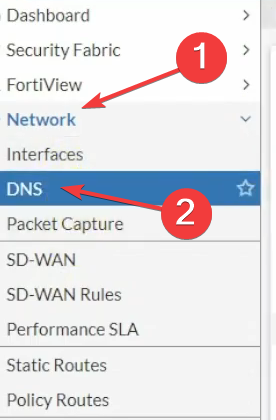
- Dirígete al Especificar pestaña para utilizar otro servidor DNS en lugar del servidor FortiGuard predeterminado.
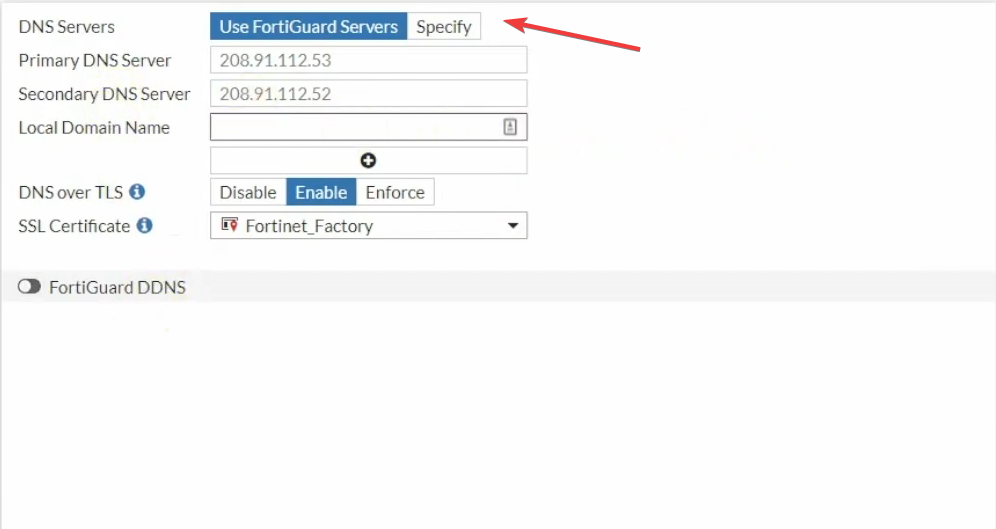
- Ingrese lo siguiente en el campo de texto:
- Servidor DNS primario: 8.8.8.8
- Servidor DNS secundario: 8.8.4.4
- Proporcione un nombre de dominio local y haga clic en Aplicar para guardar los cambios.
Cambiar el servidor DNS ayuda a eliminar varios problemas relacionados con la red, incluidos No se puede conectar a los servidores FortiGuard.
2. Deshabilitar cualquier transmisión
Para muchos usuarios, deshabilitar FortiGuard – anycast funcionó cuando el filtrado de contenido no era óptimo o se encontraron con el Los servicios de filtro web FortiGuard no son accesibles error.
Para hacer eso, use la siguiente CLI (Interfaz de línea de comando):
config system fortiguard
set fortiguard-anycast disable
set protocol udp
set port 8888
set sdns-server-ip 208.91.112.220
end
Una vez hecho esto, los sitios web deberían abrirse correctamente. Este método funcionó en 4 de cada 5 casos de error que encontramos.
3. Active Permitir sitios web cuando se produzca un error de calificación
- Abra el panel, vaya a Perfiles de seguridad en el panel de navegación y seleccione Filtro web.
- Ahora, habilite la palanca para Permitir sitios web cuando se produzca un error de calificación y guarda los cambios.

4. Configurar la ubicación del servidor de actualización
- Abra el panel de Fortigate, expanda Sistema desde la izquierda y seleccione FortiGuardia.
- Desplácese hacia abajo Actualizaciones de FortiGuard sección, elija Restringir a junto a Actualizar la ubicación del servidor y luego seleccione Sólo UE.
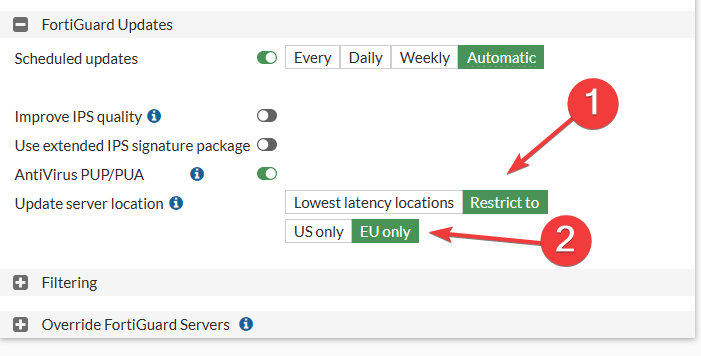
- Guarde los cambios y compruebe si hay mejoras.
- Resuelto: se produjo un error durante la inicialización de la VM
- Resuelto: Error WSL inesperado de Docker Desktop
Si nada más funciona, lo mejor es que contacta con el soporte de Fortinet y solicite una solución porque lo más probable es que sea un problema específico de la configuración.
Aplique los cambios que recomiendan o espere una actualización para que todo esté en funcionamiento.
Estas son todas las formas en que puedes arreglar el Error del servicio de filtro web: todos los servidores FortiGuard no respondieron problema en poco tiempo. Recuerde, según nuestra investigación, generalmente resultó ser una mala configuración por parte del usuario. Así que verifíquelo antes de comunicarse con el equipo de soporte.
Algunos incluso informaron problemas con la VPN, donde La VPN de Fortinet se bloquea después de 1 intento fallido¡Y aquí también la interfaz de línea de comandos viene al rescate!
Para cualquier consulta o para compartir más soluciones con nosotros, deje un comentario a continuación.
![[Resuelto] Este sitio puede ser pirateado](/f/8748aa75844a6350ff3cee9b89c63ee8.jpg?width=300&height=460)

